Paras työkalu palvelimeen työskentelemiseenLinuxin käyttäminen iOS: ssä Apple iPadille on Termius. Sen avulla iPad-käyttäjät voivat muodostaa yhteyden Linux-palvelimeen ja saada erinomaisen etäkokemuksen, kuten päätelaitteiden käyttö, tiedostopääsyn tuki ja paljon muuta!
Huomaa: Onko sinulla vain Apple iPhone käyttää? Hyviä uutisia! Termius toimii myös siellä!
Asenna SSH-palvelin
Termius on erinomainen sovellus, ja voit tehdä sen paljon, mutta muista, että se on vain etäkäyttösovellus, eikä se toimi ilman SSH-palvelinta yhteyden muodostamiseen.
SSH-palvelimen asentaminen Linuxiin toimii asentamalla OpenSSH-paketti, määrittämällä palvelinjärjestelmä, lähtevät portit jne.
Etkö ole varma siitä, kuinka itse asentaa, määrittää ja määrittää SSH-palvelin? Voimme auttaa! Tutustu perusteelliseen viestiin kaikesta siitä, kuinka SSH-palvelimesi isännöi Linuxissa.
Asenna Termius
Termius SSH -asiakas on asennettava iOS: iin ennen kuin jatkamme keskustelua sen käytöstä. Asenna se avaamalla iPad ja avaa App Store -sovellus.
Kun App Store on auki iPadissasi, teetiesi hakukenttään ja etsi ”Termius” tuodaksesi hakutulokset näkyviin. Etsi Termius-sovelluskuvake ja napauta sitä siirtyäksesi sen sovellussivulle App Storesta. Valitse sitten asennuspainike aloittaaksesi asennuksen iPadiin.
Älä tunne etsimäsi App Store -sovellustaTermius iPadissasi? Toinen tapa asentaa sovellus on siirtyä suoraan sovelluksen verkkosivustolle suosikkiselaimessa, selata sivua alaspäin löytääksesi "Lataa" ja napsauttamalla "iOS" -linkkiä. Sen pitäisi viedä sinut suoraan App Storessa olevaan linkkiin.
Rekisteröidy Termius-tilille
Ensimmäinen kerta, kun käynnistät Termius-sovelluksenApple iPad -sovelluksessa sinua pyydetään luomaan Termius-sovellus. Tee niin. Sen avulla voit synkronoida nopeasti SSH-palvelimen asetukset muihin sovellusta käyttäviin käyttöympäristöihin, kuten iPhoneen, Android-laitteeseen tai selaimeen. Sinulla on myös 14 päivää aikaa tarkistaa sovelluksen premium-ominaisuudet ilmaiseksi.
Luo uusi yhteys Termiukseen
Kun olet perustanut uuden tilin Termiuksellesovellus, sinun on seuraavaksi luotava uusi isäntäyhteys. Tämän yhteyden avulla pääset etäyhteyteen (SSH-protokollan kautta) Linux-palvelimeen ja käytät komentoriviä, vuorovaikutuksessa tiedostojärjestelmän kanssa jne.
Jos haluat luoda uuden isäntäyhteyden, etsi sovelluksen oikeasta yläkulmasta + -kuvake ja napauta sitä paljastaaksesi vaihtoehdot. Katso sitten esiin tulevaa asetusvalikkoa ja valitse ”Uusi isäntä” -painike.
Napauttamalla “Uusi isäntä” -painiketta tulee esiin alaaja valikko, jonka avulla voit täyttää kaikki tiedot, joita tarvitaan yhteyden muodostamiseen SSH-palvelimeen. Täytä se noudattamalla alla olevia vaiheittaisia ohjeita.

Vaihe 1: Kirjoita Alias-kohtaan lempinimi, jonka haluat antaa etä SSH-istunnolle.
Vaihe 2: Lisää isäntänimi-kohtaan etä-SSH-palvelimen IP-osoite tai isäntänimi / toimialueen nimi, jos se on sinulle helpompaa.
Vaihe 3: Napauta ”Käytä SSH”, täytä sitten etä-Linux-järjestelmän käyttäjänimi, salasana ja lisää SSH-avain, jos sinulla sellainen on.
Vaihe 4: Napauta “Tallenna” Termiuksessa tallentaaksesi yhteydetietosi sovellukseen.
Kirjaudu etä Linux-järjestelmään
Napsauta luettelossa olevaa yhteyttä päästäksesi etä Linux-istuntoon iPadin kautta Termiuksessa. Anna sen sitten avautua päätevälilehdellä.
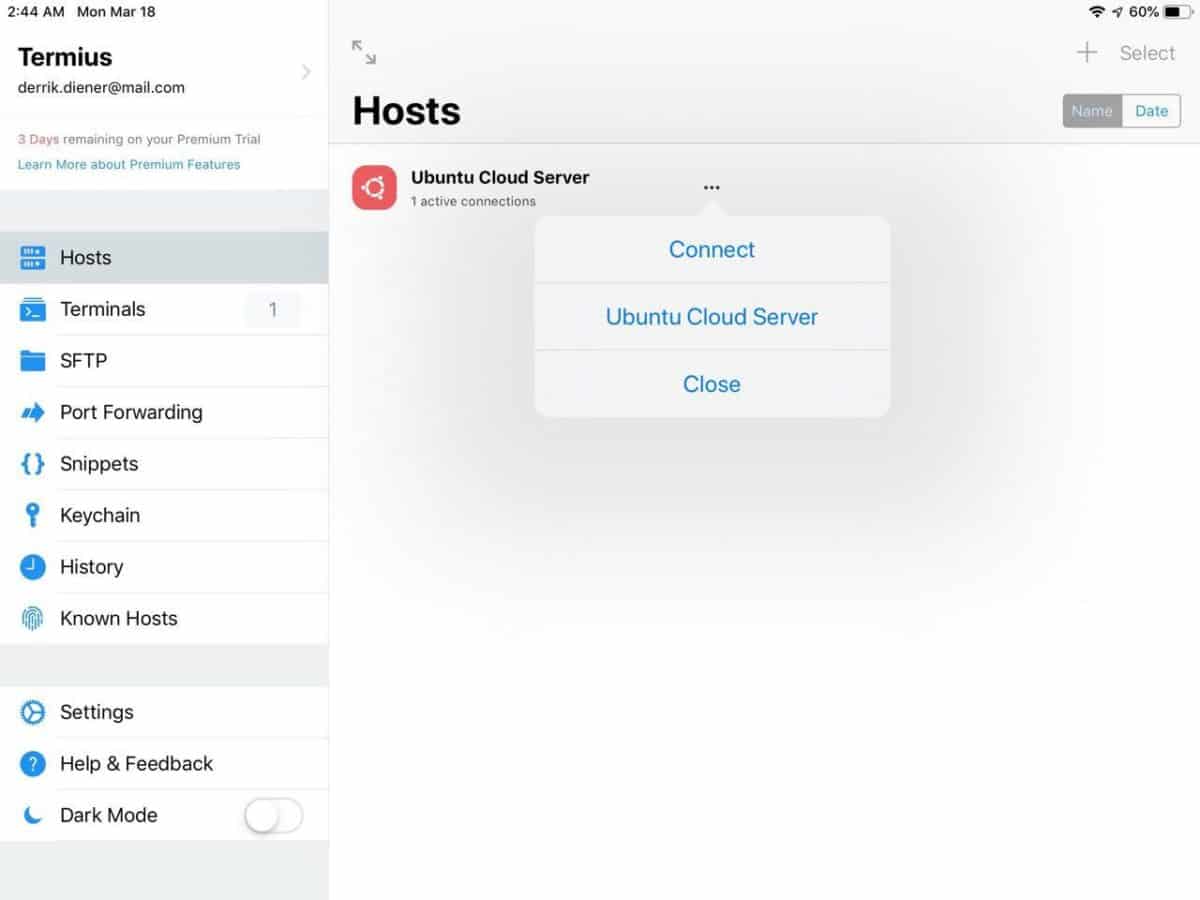
Kun uusi päätevälilehti on avattu, sinua pyydetään kirjautumaan sisään käyttäjän salasanalla ja hyväksymään isäntä uudeksi yhteydeksi. Tee niin.
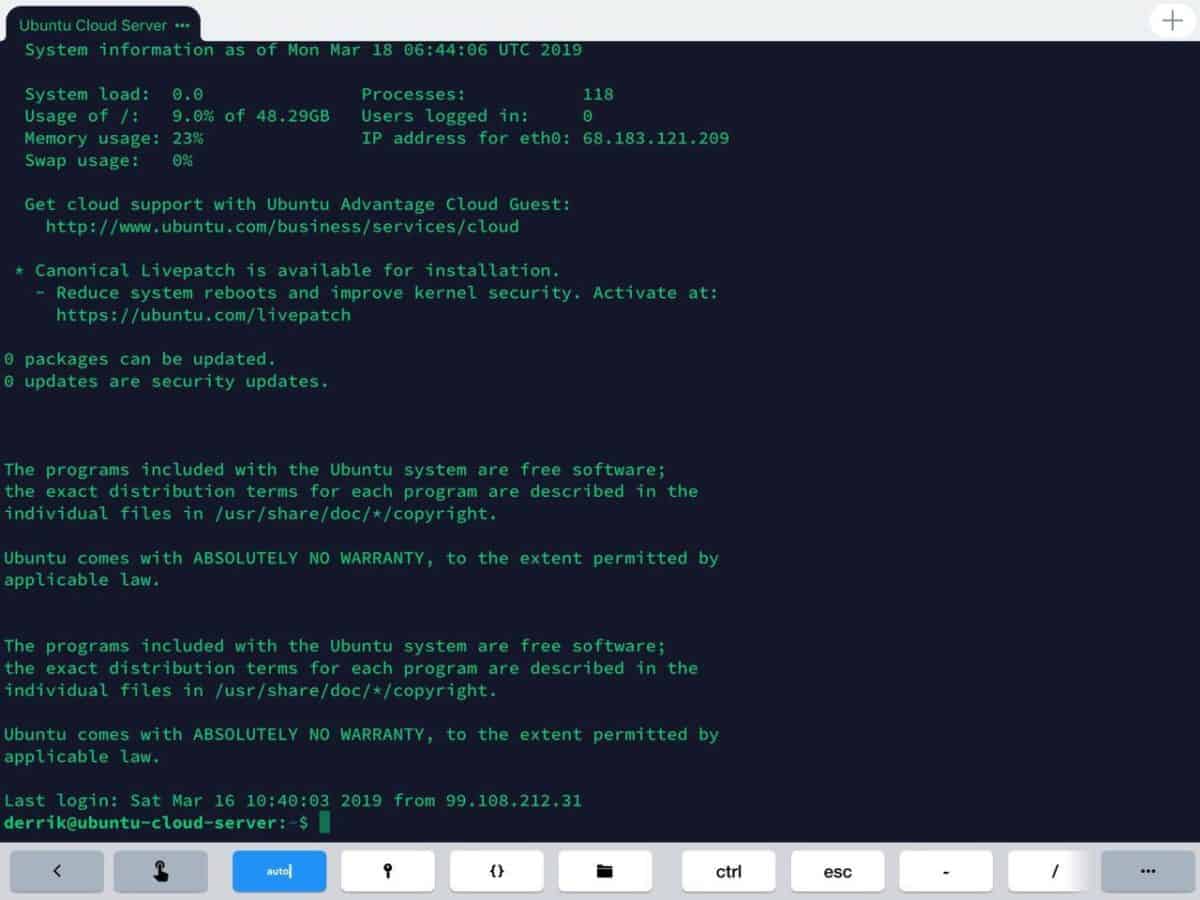
Jos sisäänkirjautuminen onnistuu, sinulla on täysi käyttöoikeus etä Linux-järjestelmään heti iPadista!
Käytä tiedostoja
Pitäisikö siirtää tietoja iPadista etä Linux-järjestelmään? Napauta oikealla olevaa ”SFTP” -välilehteä, niin sinut viedään Termius-tiedostonsiirtoalueelle.
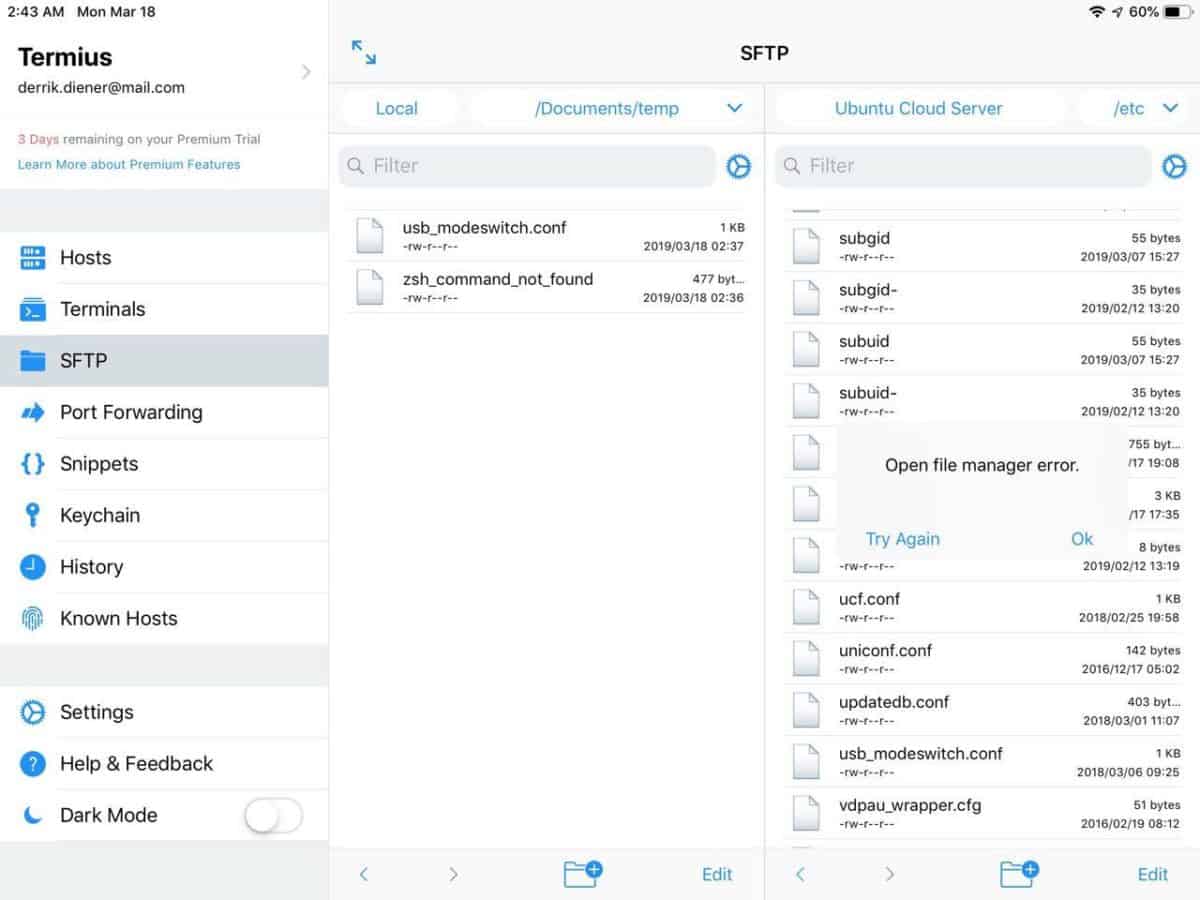
Termius-tiedostonsiirtoalalla näetkaksi tiedostohallintaa. Napauta oikealla puolella ”paikallista” ja vaihda se etäpalvelimeesi. Sen pitäisi käynnistää FTP-yhteys heti SSH: n kautta ja antaa sinulle täydet käyttöoikeudet Linux-järjestelmän tiedostoihin.
Kopioi tiedostot
Tiedostojen kopiointi Termius-tiedostonsiirrossaNapsauta sitten valintaruutua niiden tiedostojen vieressä, jotka haluat siirtää iPadiin / iPadista. Niiden tulisi siirtyä heti määrittämääsi sijaintiin.













Kommentit